10 의 최고의 Chrome 확장 프로그램를 찾는 방법–XPath 셀레늄
문제에 직면하고 있습을 찾기 위해 노력하는 동안 XPath 셀레늄? 글쎄,당신은 혼자가 아닙니다! 이것은 웹 테스트를 위해 셀레늄을 사용하는 동안 대부분의 개발자가 직면하는 가장 일반적인 과제 중 하나입니다. 그러나 더 이상,우리는 당신이 셀레늄에서 XPath 를 쉽게 찾을 수 있도록 최고의 크롬 확장 프로그램 10 개를 골랐다.시작하기 전에 셀레늄에서 XPath 가 무엇인지 지적하는 것이 좋은 생각이라고 생각합니다.
XPath 는 셀레늄에서 WebElement 의 위치를 찾는 가장 보편적 인 방법 중 하나입니다. XPath 표현식을 사용하면 매우 역동적이고 깨지기 쉬운 객체를 찾을 수 있습니다. 모든 웹 응용 프로그램의 자동화 테스트를 수행하고자 할 때마다 가장 먼저해야 할 일은 WebElements 및 수행 할 작업을 식별하는 것입니다.
셀레늄에서 XPath 를 사용하는 방법을 궁금해하는 경우,우리는 당신을 덮었습니다! 예제와 함께 Selenium 에서 XPath 를 사용하기위한 완전한 가이드에서 블로그를 찾으십시오.
Selenium 은 웹 페이지에서 WebElement 를 식별하기 위해 8 개의 다른 로케이터를 제공합니다. Id,name,className,linkText,partialLinkText,tagName,xpath 및 cssSelector 는 다음과 같습니다.
그러나 개발자가 크로스 브라우저 테스트를 수행하는 동안 셀레늄에서 WebElements 의 XPath 를 찾는 것은 어려울 수 있습니다. 예를 들어 요소에 id,이름 또는 className 이 없을 수 있습니다. 이러한 경우 Xpath 또는 CSS 선택기를 사용하여 WebElement 를 찾을 수 있습니다. Chrome 확장 프로그램을 사용하면 웹 요소의 XPath 를 찾는 과정을 쉽게 할 수 있습니다. 셀레늄에서 요소의 텍스트를 찾는 방법에 대한보다 심층적 인 통찰력을 얻으려면 블로그를 읽으십시오.
다음 블로그는 셀레늄에서 Xpath 를 찾기 위해 10 개의 Chrome 확장 프로그램을 안내합니다. 시작하려면 XPath 사용의 이점 중 일부를 살펴 보겠습니다.
의 장점 사용하여 XPath 를 찾 WebElement
를 사용하여 위치를 찾는 요소에서 웹 페이지의 복잡성에 따라 달라집 DOM(Document Object Model). 셀레늄에서 xpath 를 웹 페이지의 요소를 캡처하는 로케이터로 사용하는 다섯 가지 장점은 다음과 같습니다:
- XPath 로케이터의 도움으로 dom 을 위쪽이나 아래쪽으로 통과시킬 수 있습니다.
- 그것은 텍스트를 사용하여 웹 페이지의 요소를 찾는 데 도움이됩니다.
- 부모 노드,자식 노드 및 자손 간의 관계를 설정하여 요소를 찾는 데 도움이됩니다.
- 는 일치하는 항목이 여러 개인 경우 요소의 위치를 지정하여 정확한 요소를 찾습니다.
- 는 DOM 의 모든 요소를 고유하게 찾습니다.
크롬 확장자를 찾을 수 있 XPath 의 요소 셀레늄
가장 일반적이고 가장 널리 사용되는 크롬 확장자를 찾기위한 XPath 의 WebElements 은 아래에서 설명하는 특별한 순서없이().
SelectorsHub
SelectorsHub 는 XPath 를 매우 쉽게 찾는 데 도움이되는 Chrome 확장 프로그램입니다. 고유 한 상대 XPath 를 제공합니다. SelectorsHub 은 그림자 DOM,iframe,frame 및 SVG 요소를 지원하므로 XPath 를 작성하고 이후에 확인할 수 있습니다.Chrome 에 SelectorsHub 플러그인을 다운로드하여 추가하는 방법은 무엇입니까?
당신은 자신의 공식 웹 사이트에서 확장 프로그램을 다운로드 할 수 있습니다,여기에 제공되었습니다에 대한 링크. 이 플러그인을 브라우저에 추가 한 후 브라우저를 다시 시작하십시오. 웹 페이지로 이동하여 플러그인을 클릭하여 확장 프로그램을 활성화하십시오.
SelectorsHub 를 사용하여 요소의 XPath 를 찾는 방법은 무엇입니까?
1 단계:XPath 를 찾아야하는 요소를 마우스 오른쪽 버튼으로 클릭하십시오. 그런 다음 검사를 클릭하십시오.
2 단계:SelectorsHub 옵션을 클릭하십시오.
3 단계:이제 자동화 코드에 쉽게 복사하여 붙여 넣을 수있는 모든 속성이 표시됩니다.
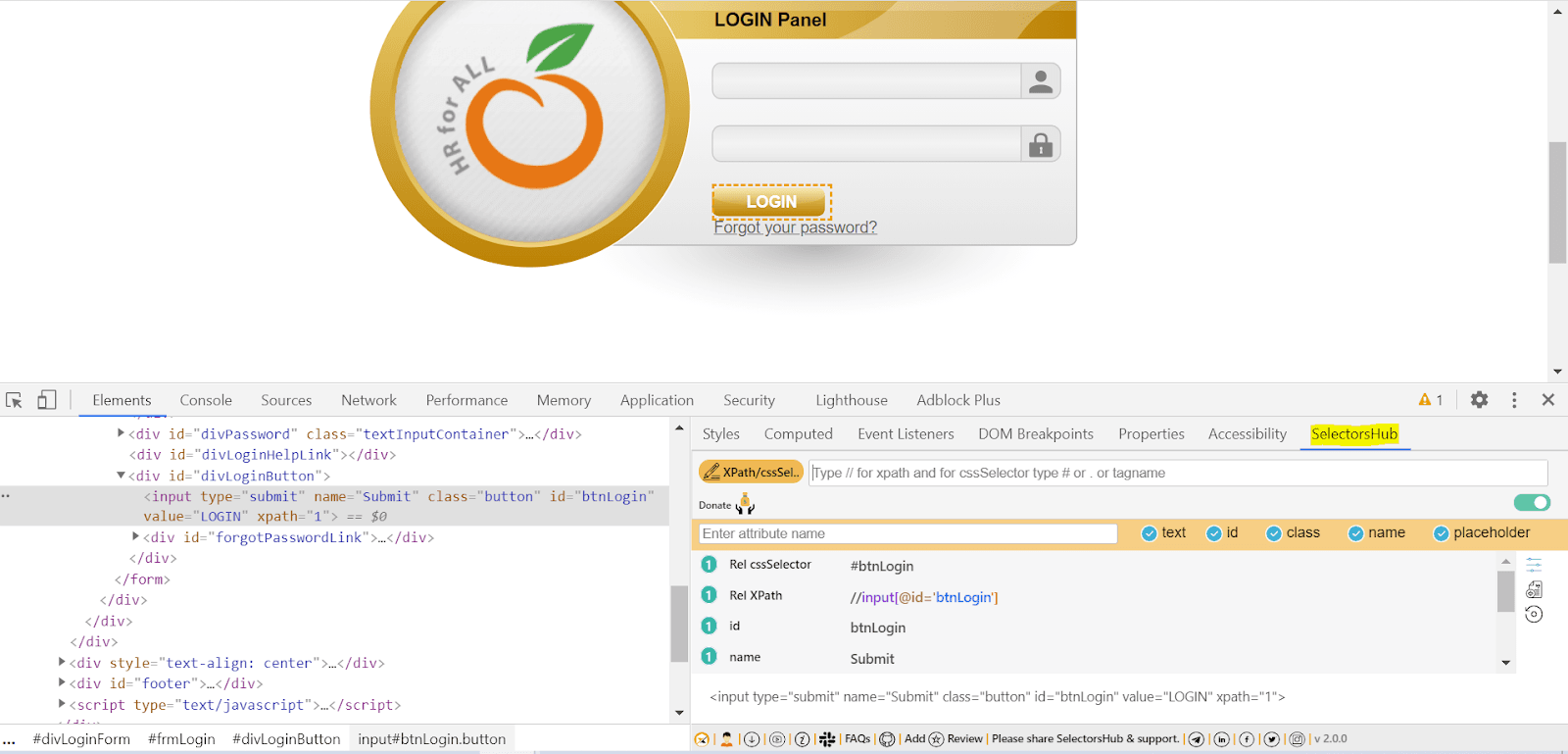
RexPath
RexPath 으로 떠오르고 있는 가장 널리 사용되는 크롬 확장자를 찾을 수 있 Xpath 찾 WebElements. 한 번의 클릭으로 가능한 모든 선택기를 제공합니다. 시작하려면 Chrome 브라우저에 확장 프로그램을 추가 한 다음 브라우저를 다시 시작하기 만하면됩니다.
RexPath 플러그인을 Chrome 에 다운로드하고 추가하는 방법은 무엇입니까?
Chrome 웹 스토어에서 RexPath 를 다운로드 할 수 있습니다.이 링크는 여기에 제공되었습니다.
RexPath 를 사용하여 XPath 를 찾는 방법은 무엇입니까?
1 단계:요소를 마우스 오른쪽 버튼으로 클릭하고”RexPath”를 선택하십시오.”
2 단계:쿼리 빌더를 사용하여 특정 속성을 클릭하고 조상 수를 지정하여 새 XPath 를 빌드하십시오.
사용자의 다양한 Xpath 생성됩니다에서 오른쪽 화면 다음과 같습니다:
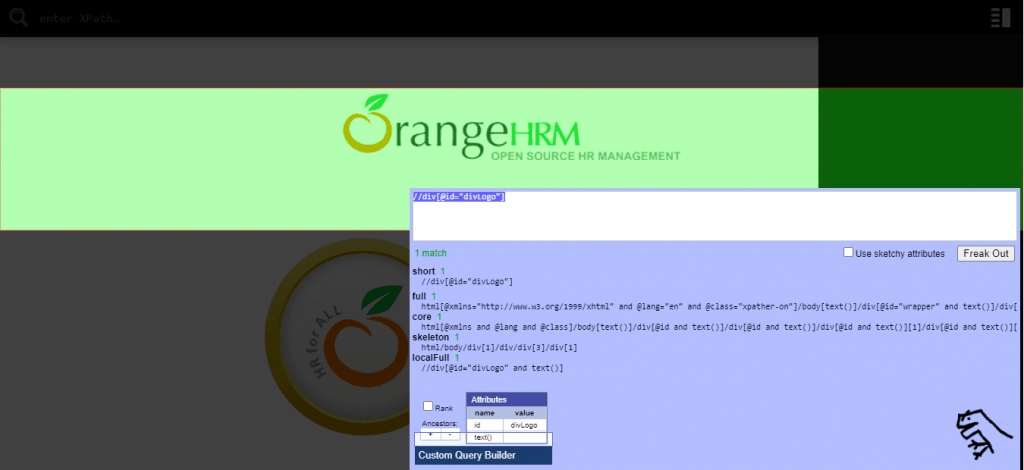
XPath 찾기
그것은 하나의 가장 간단한 크롬 확장자를 찾을 수 있 XPath 의 WebElement. 이 확장 프로그램을 Chrome 에 쉽게 추가하고 XPaths 를 찾기 시작할 수 있습니다.
Xpath 도우미 마법사 플러그인을 Chrome 에 다운로드하고 추가하는 방법은 무엇입니까?
여기를 클릭하여 플러그인을 다운로드 할 수 있습니다. 일단 다운로드하면 모든 WebElement 의 XPath 를 얻는 것이 매우 편리 할 것입니다.XPath Finder 를 사용하여 XPath 를 얻는 방법은 무엇입니까?
1 단계:Chrome 브라우저에 추가 된 플러그인을 클릭하고 마우스 포인터가 즉시 십자 기호로 바뀌는 방법을 목격하십시오.
2 단계: XPath 를 결정해야하는 원하는 WebElement 를 이동하면 요소가 강조 표시됩니다.
3 단계:특정 요소를 클릭하면 해당 요소의 XPath 가 화면 왼쪽 하단에 나타납니다.
여기에 스크린 샷을 캡처 된 위치에 대한 XPath 로그인 버튼을 웹 페이지:
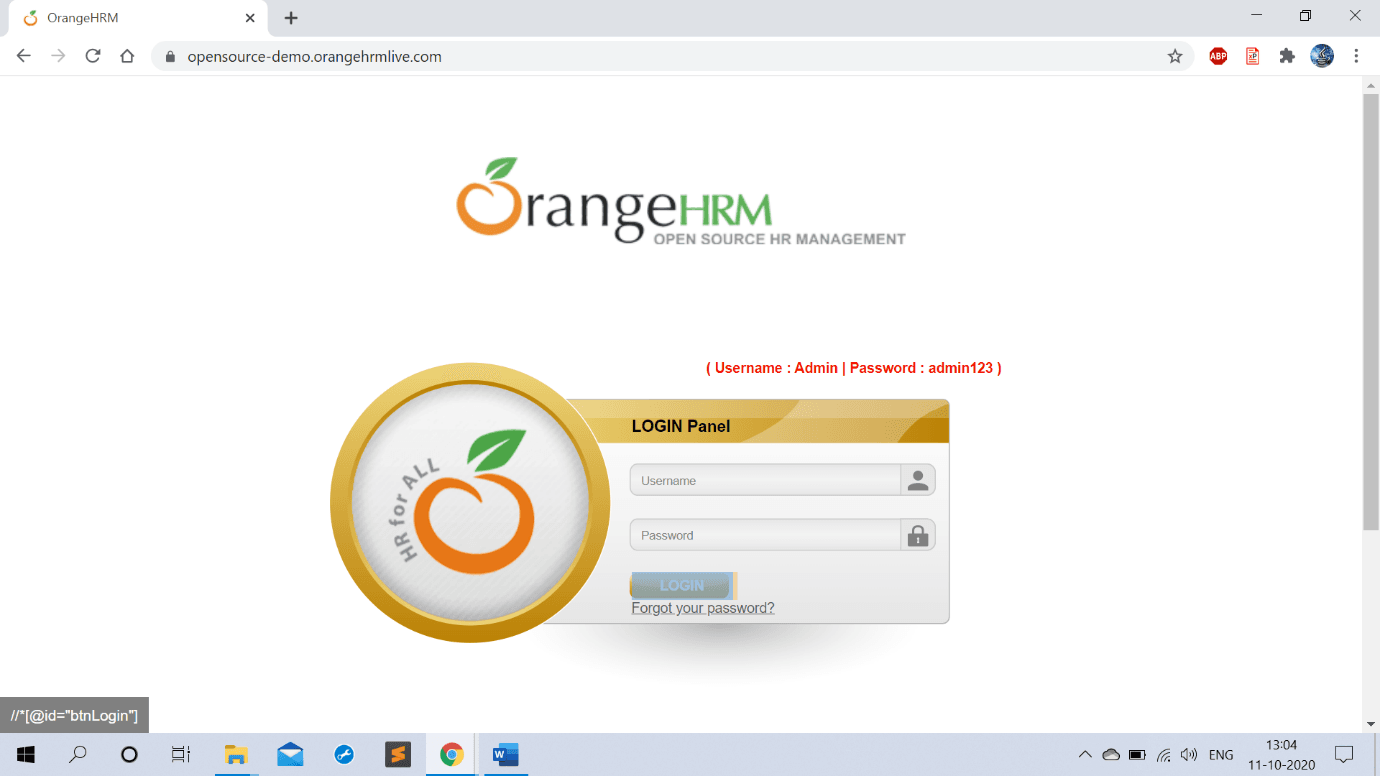
XPath Helper
XPath 우 간편하게 추출물,편집 과 평가 XPath 에 대한 쿼리를 모든 웹 페이지입니다. 그것은뿐만 아니라 Xpath 를 찾기 위해 널리 찬사와 권장 크롬 확장 프로그램 중 하나입니다,그 webelements 를 찾는 부드럽게합니다.
Xpath 도우미 마법사 플러그인을 Chrome 에 다운로드하고 추가하는 방법은 무엇입니까?여기에서 Chrome 확장 프로그램을 다운로드 할 수 있습니다.
“Chrome 에 추가”를 클릭하면 이제 플러그인이 브라우저 확장에 추가됩니다
XPath 도우미를 사용하여 XPath 를 찾는 방법은 무엇입니까?
1 단계:XPath 도우미 플러그인 아이콘을 클릭하십시오.
2 단계:Ctrl+SHIFT+X 를 누르고 검사 할 요소를 클릭하십시오.
3 단계:이제 결과가 쿼리 상자에 표시됩니다. Xpath 를 편집한 다음 자동화 스크립트에서 사용할 수도 있습니다.
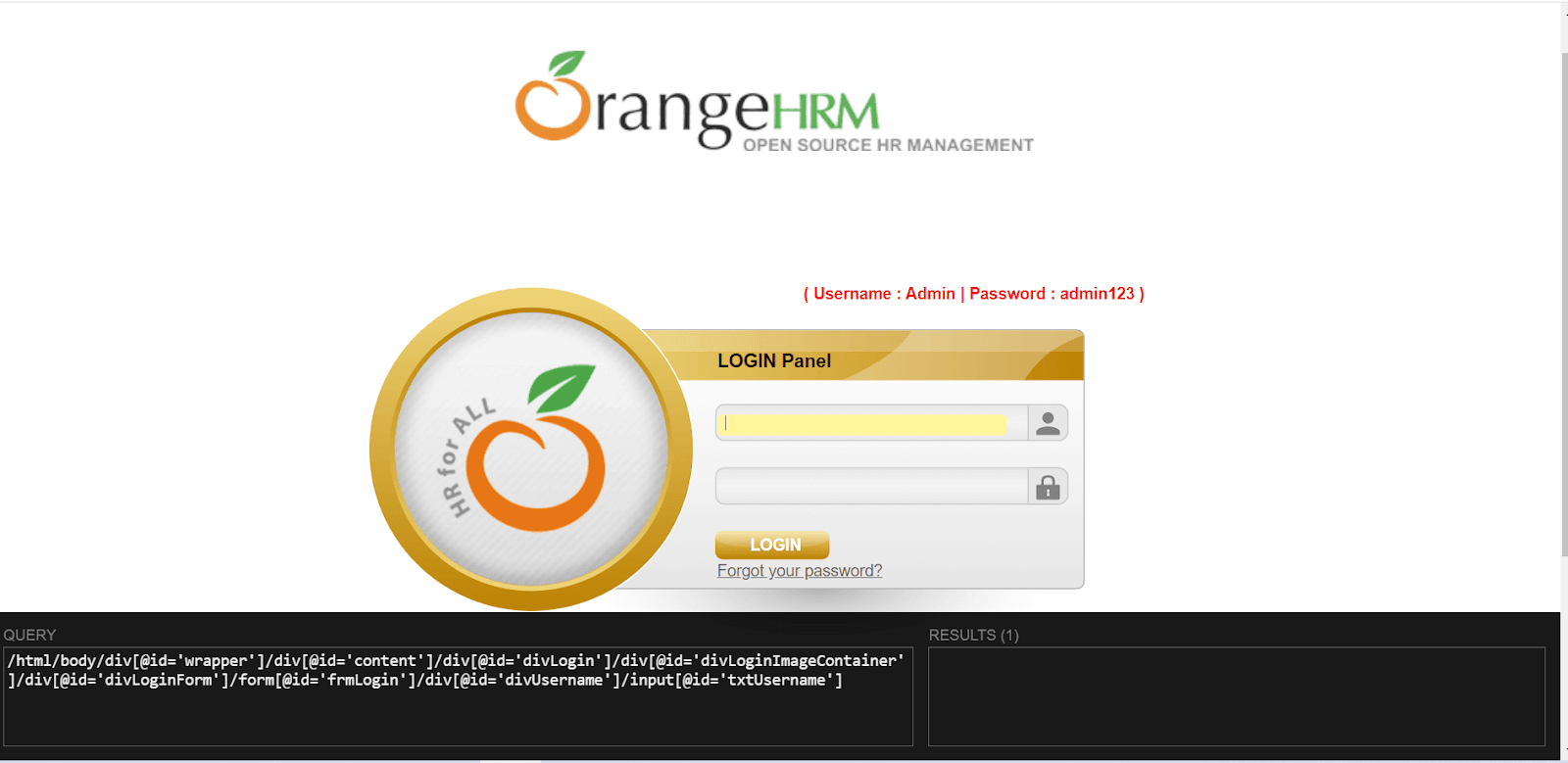
스크레이퍼
스크레이퍼 추출하기 위하여 이용될 수 있습니다 데이터 웹 페이지에서 그들을 정렬으로 스프레드시트. 그것은 온라인 연구를보다 원활하고 원활하게 할 수있는 간단하고 쉬운 확장입니다.
Chrome 에 스크레이퍼 플러그인을 다운로드하고 추가하는 방법은 무엇입니까?이 링크에서 Chrome 플러그인을 다운로드 할 수 있습니다.브라우저에 스크레이퍼 확장을 추가하려면”Chrome 에 추가”를 클릭하십시오.
스크레이퍼 크롬 확장 프로그램을 사용하여 XPath 를 찾는 방법은 무엇입니까?
1 단계:XPath 를 찾아야하는 WebElement 를 마우스 오른쪽 버튼으로 클릭하십시오. 상황에 맞는 메뉴가 열립니다.
2 단계:”비슷한 스크랩…”메뉴 옵션을 클릭하여 선택한 요소의 XPath 를 표시하는 다른 창을 시작하십시오.
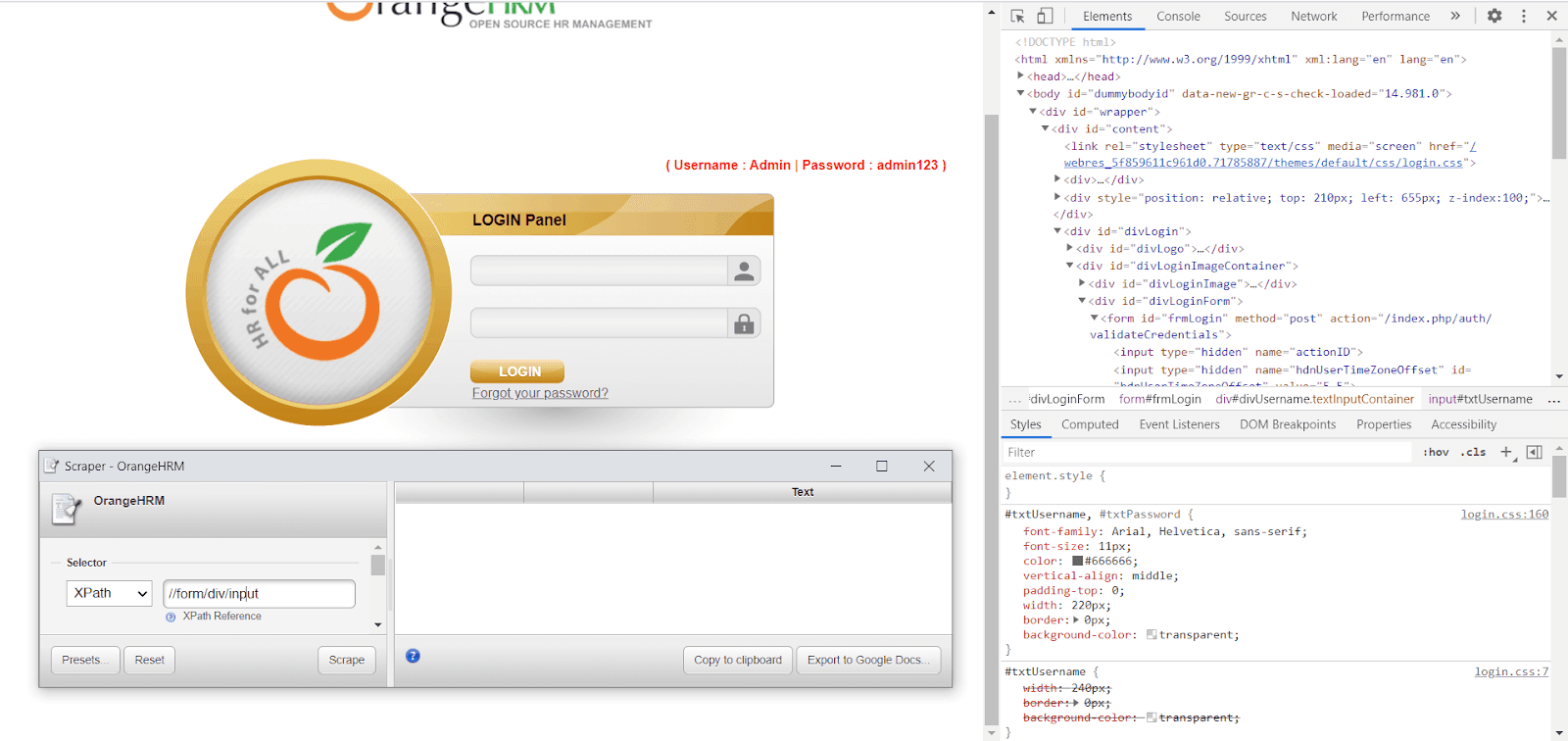
상대적인 XPath Helper
이름에서 알 수 있듯이,상대 XPath 도우미가 크롬 확장 프로그램을 결정하는 데 도움이 되는 표현에 대한 상대 XPath 의 두 개의 웹 요소입니다. 두 웹 요소 간의 비교를 그릴 수있는 복잡하지 않지만 편리한 확장입니다.
Chrome 에 상대 XPath 도우미 플러그인을 다운로드하고 추가하는 방법은 무엇입니까?이 링크에서 Chrome 플러그인을 다운로드 할 수 있습니다.
“Chrome 에 추가”를 클릭 한 다음”확장 프로그램 추가”를 클릭하십시오.”이제 상대 XPath 도우미 확장을 사용하여 WebElement 의 XPath 를 찾을 준비가되었습니다.
상대 XPath 도우미 확장을 사용하여 XPath 를 찾는 방법은 무엇입니까?
1 단계:상대 XPath 도우미 플러그인을 클릭하십시오.
2 단계:Xpath 를 찾아야하는 WebElement 를 마우스 오른쪽 버튼으로 클릭하십시오.
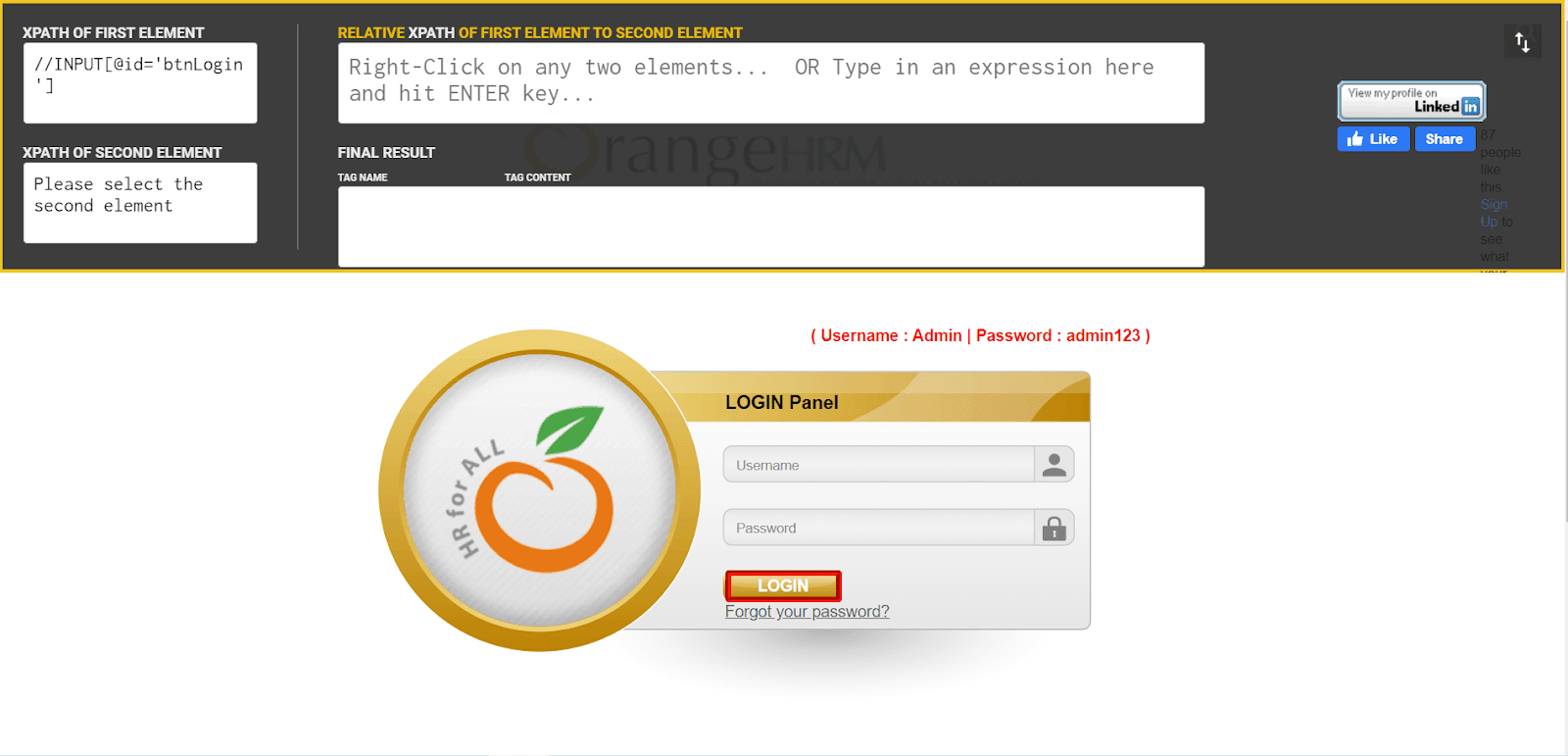
불을 지르고 라이트를 위한 크롬
방화범의 브라우저 확장자는 이전에 사용되었을 찾는 XPath 의 요소입니다. 후자가 더 이상 크롬에서 지원되지 않기 때문에 파이어 버그 라이트는 파이어 버그의 포트입니다.
Chrome 에 Firebug Lite 플러그인을 다운로드하고 추가하는 방법은 무엇입니까?
여기를 클릭하여이 Chrome 확장 프로그램을 다운로드 할 수 있습니다.
“Chrome 에 추가”를 클릭 한 다음”확장 프로그램 추가”를 클릭하십시오.”이제 Firebug Lite 를 Chrome 확장 프로그램으로 사용하여 WebElement 의 XPath 를 찾을 준비가되었습니다.
Chrome 용 Firebug Lite 를 사용하여 XPath 를 찾는 방법은 무엇입니까?
1 단계:Firebug Lite 플러그인을 클릭하십시오.
2 단계:Xpath 를 찾아야하는 WebElement 를 마우스 오른쪽 버튼으로 클릭하십시오.
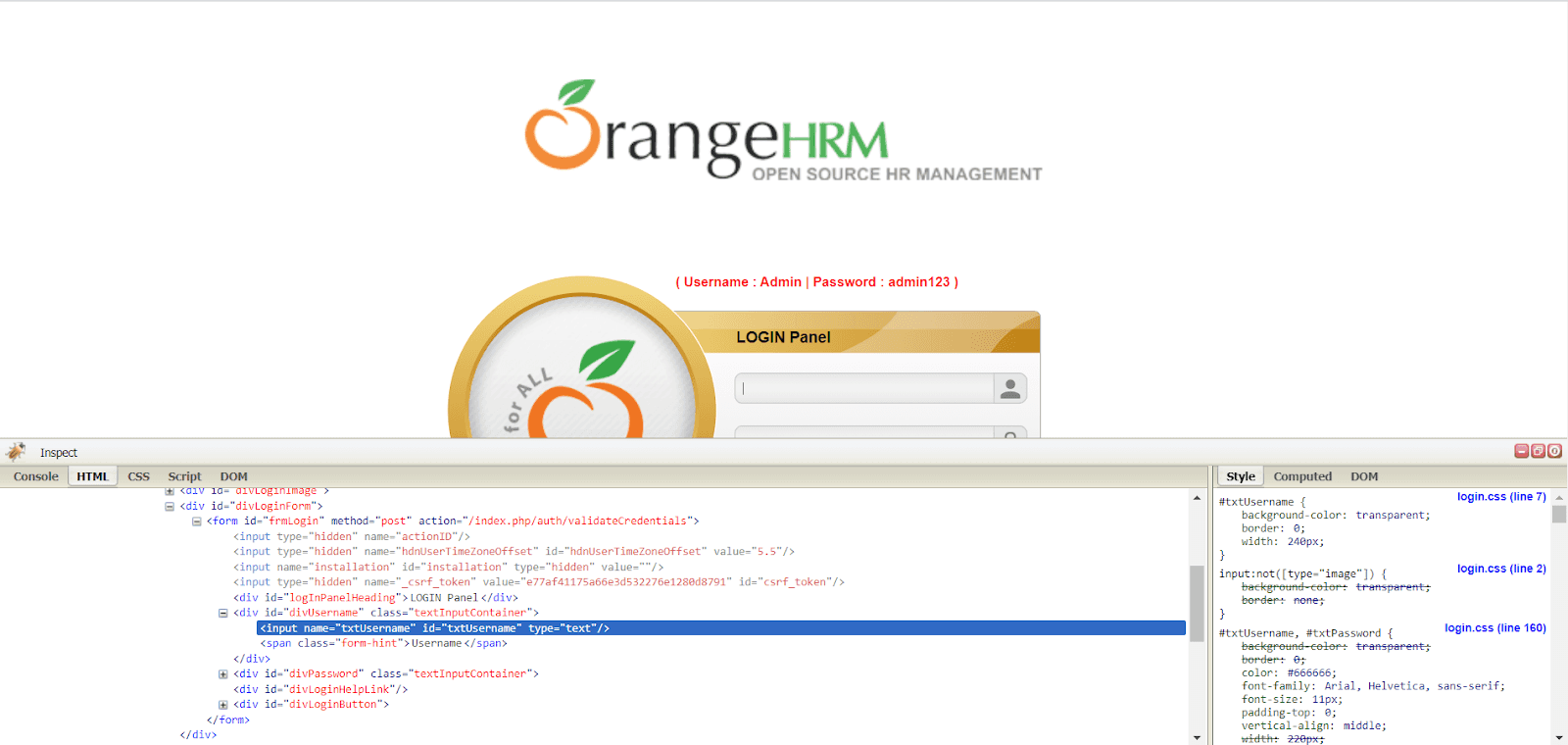
TruePath
이 Xpath 찾기 크롬 확장 프로그램은 한 가장 효율적인 플러그인이 제공하는 여러 상대 Xpath 에 따라 서로 다른 특성을 가장 중심적인 문제의 하나로서 최고 등급 크롬 확장자를 찾을 수 있 Xpath 에서 셀레늄이 함유되어 있습니다.
TruePath 플러그인을 Chrome 에 다운로드하고 추가하는 방법은 무엇입니까?
TruePath 플러그인은 공식 링크에서 Chrome 에 쉽게 추가 할 수 있습니다.
TruePath 확장을 사용하여 WebElement 의 XPath 를 얻는 방법은 무엇입니까?
1 단계: TruePath 플러그인을 활성화하십시오.
2 단계:마우스 오른쪽 버튼으로 클릭 요소에서 검사를 받아
3 단계:Hover over 상대 XPath 옵션이 있습니다. Id,classname,linkText 등과 같은 다양한 속성을 기반으로 XPath 를 작성하는 다양한 옵션을 찾을 수 있습니다.
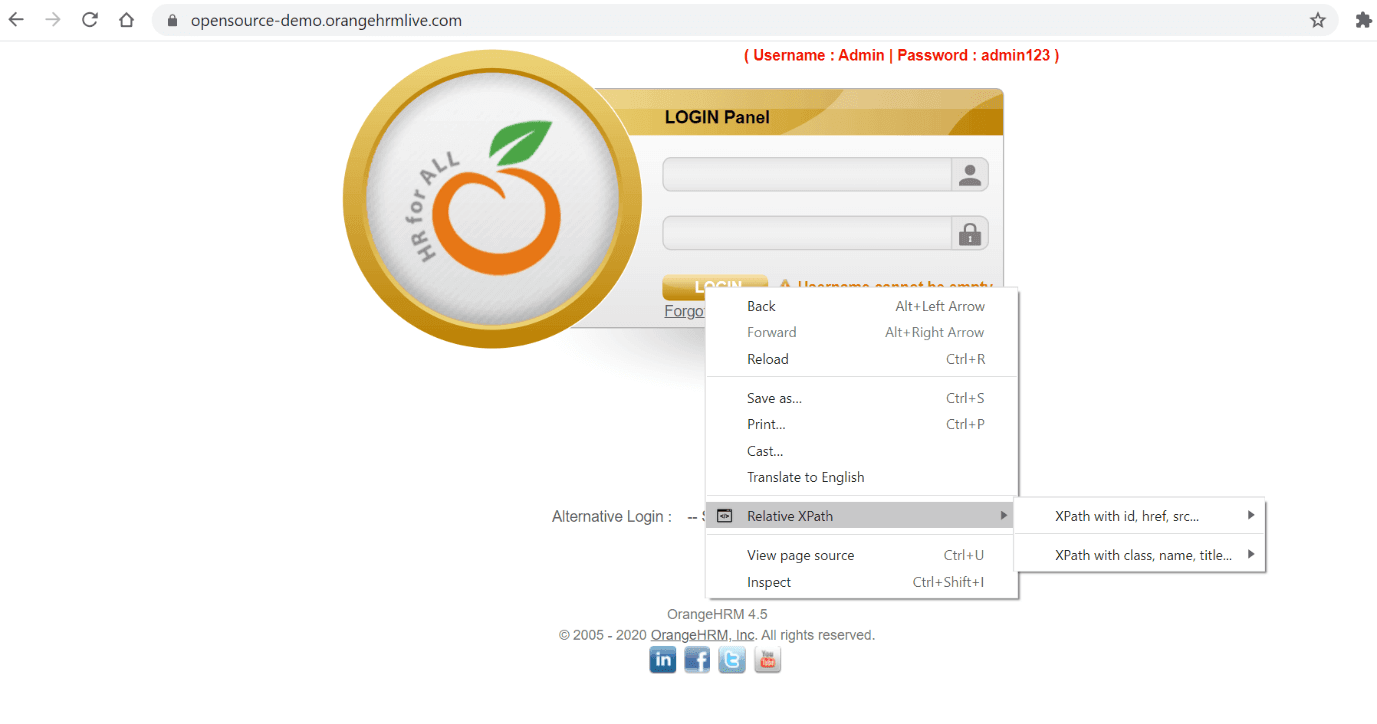
아래에 주어진 XPath 에 의해 제공되는 제안 TruePath 로그인 버튼을 WebElement.

으로 생성하는 여러 상대 XPath 대상 요소,그 안정성을 제공하게 설명서의 노력을 구축 XPath.
Xpath 선택시 TruePath 는 WebElement 에 대한 추가 정보도 제공합니다.
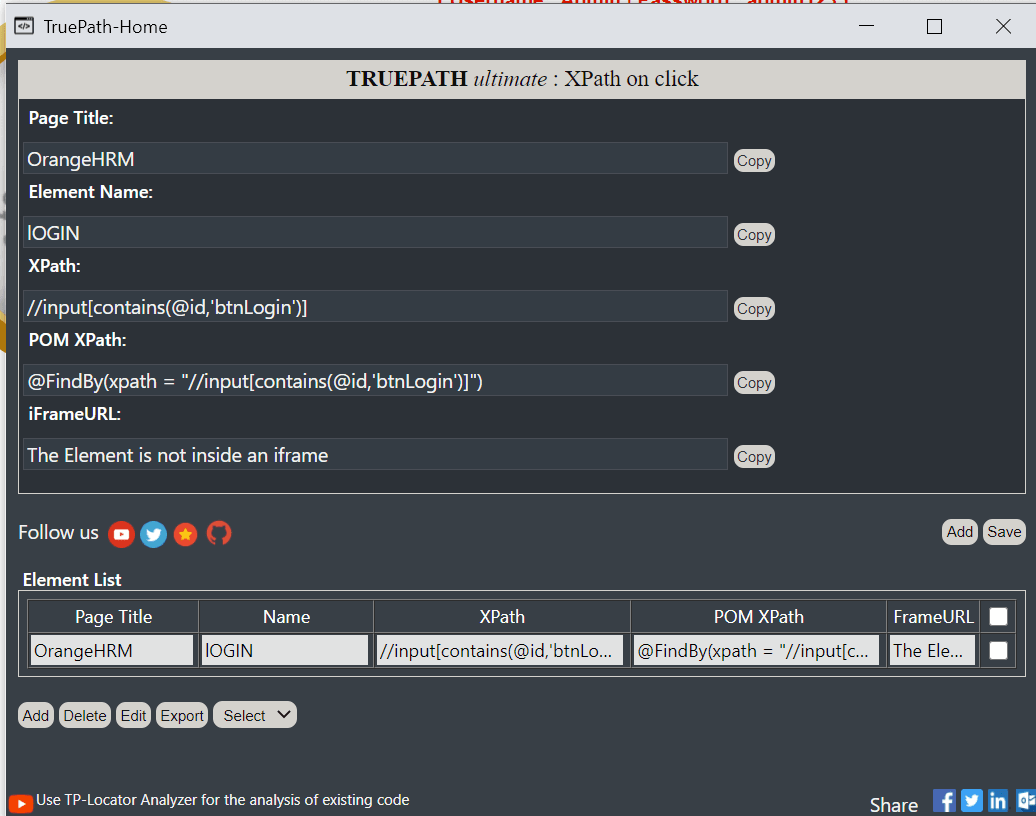
XPath 도 마법사
마법사를 만들 Xpath 있는 짧은 가능성이 적은 휴식이 있는 경우에도 모든 변경 사항에 웹 페이지입니다. 편리하고 도움이되는 Xpath finder Chrome 확장 프로그램 인 Xpath Helper Wizard 는 효과적인만큼 사용하기 쉽습니다.
Xpath 도우미 마법사 플러그인을 Chrome 에 다운로드하고 추가하는 방법은 무엇입니까?
여기를 클릭하여 확장 프로그램을 다운로드 할 수 있습니다.
“Chrome 아이콘에 추가”를 클릭 한 다음 팝업에서”확장 프로그램 추가”를 클릭하십시오. 브라우저에 XPath 도우미 마법사 확장을 추가 한 후 확장 프로그램에서 제공하는 XPath 제안을 따기 시작할 수 있습니다.
XPath 도우미 마법사를 사용하여 WebElement 의 XPath 를 찾는 방법은 무엇입니까?
1 단계: 새 탭을 열고 원하는 웹 페이지로 이동하십시오.
2 단계:CTRL+SHIFT+X 거나 클릭 XPath Helper 버튼을 열려면 도구 모음에서 XPath 도우미 콘솔
3 단계:Shift 키를 누른 채로 마우스를 통해 요소입니다. 쿼리자가 지속적으로 업데이트를 표시하 XPath 쿼리를 위한 요소는 아래로 마우스 포인터를,그 결과를 상자에 표시됩니다 결과에 대한 현재의 쿼리가 있습니다.
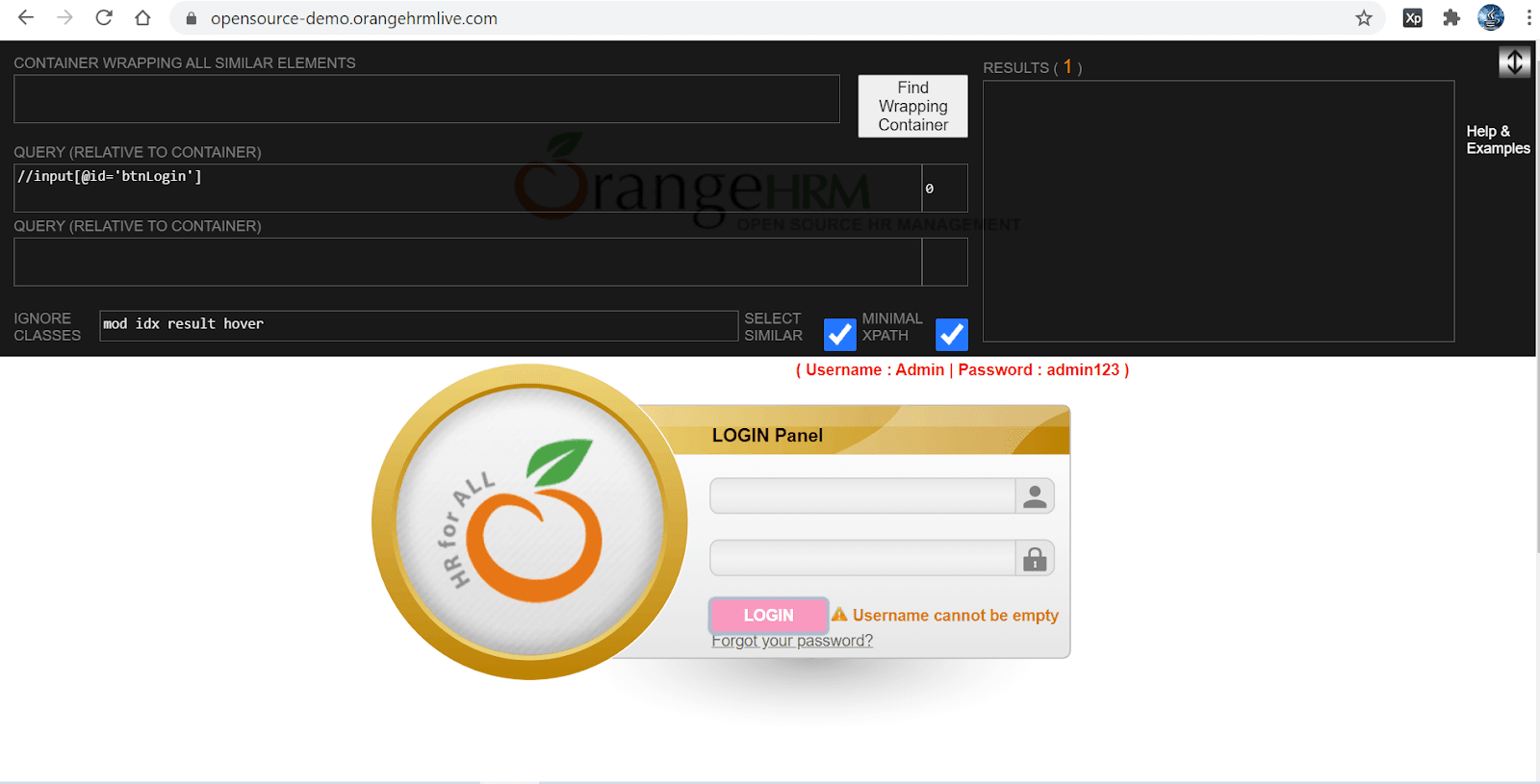
XPath 발전기
XPath 발전기의 가장 유명한 확장자를 추가할 수 있는 크롬을 찾 XPath 의 WebElement. Selenium 에서 XPath 를 캡처하는 것은 매우 간단하고 쉬운 기술입니다.
Xpath 생성기 확장 프로그램을 Chrome 에 다운로드하고 추가하는 방법은 무엇입니까?이 링크를 사용하여 XPath 생성기 플러그인을 추가 할 수 있습니다.
“Chrome 에 추가”를 클릭 한 다음”확장 프로그램 추가”를 클릭하십시오.”이제 Xpath 생성기를 사용하여 WebElement 의 XPath 를 찾을 준비가되었습니다.
XPath 생성기 확장을 사용하여 XPath 를 찾는 방법은 무엇입니까?
1 단계:XPath 생성기 플러그인을 클릭하십시오.
2 단계: 을 오른쪽 클릭하여 WebElement 는 Xpath 찾을 수 있
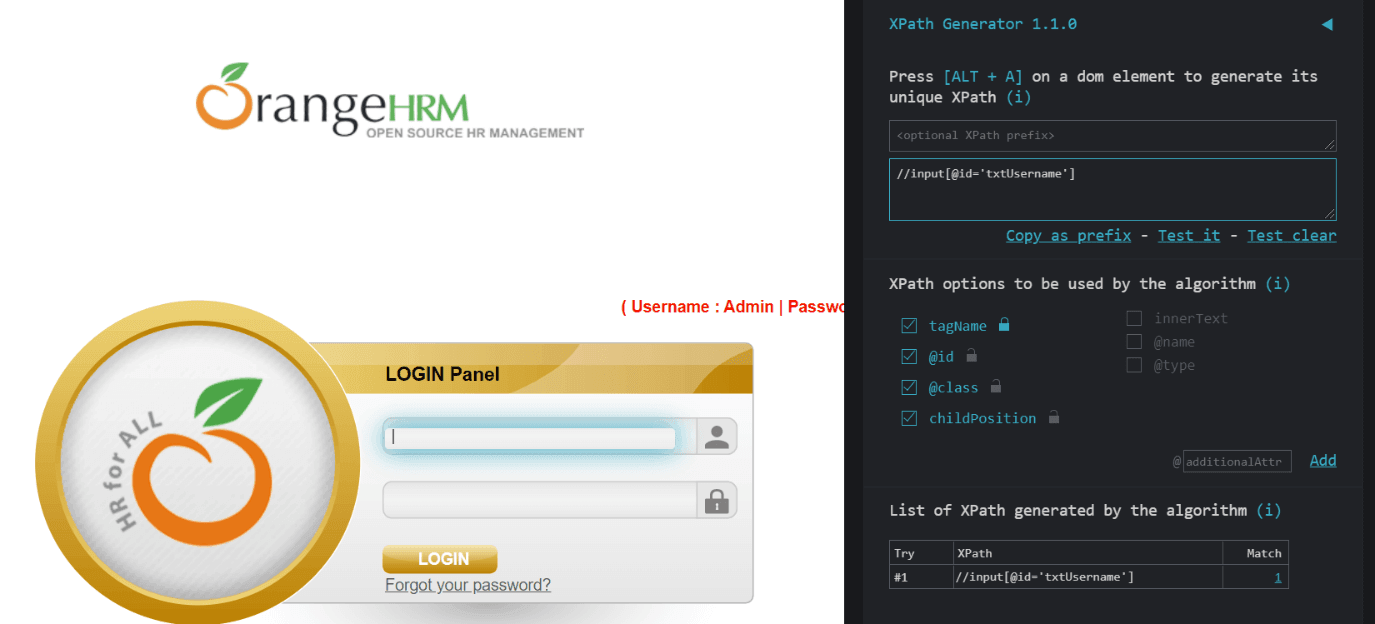
포장
이 문서에서,우리가 본 다른 로케이터를 찾는 데 사용됩 WebElements 웹 페이지에서, 던지는 빛에 크롬 확장자 변형을 찾 XPath 에서 셀레늄이 함유되어 있습니다. 우리는 당신을 통해 간단히 소개하 XPath 의 장점 사용하여 Chrome 확장 프로그램에서 XPath 에 위치 요소가 웹 페이지에서 널리 사용되는 크롬 확장을 찾 XPath 과 함께,단계별로 종합적인 튜터리얼에서 방법을 사용합니다. 따라서,가서 XPath 를 찾기 위해 이러한 플러그인을 활용함으로써 많은 시간과 노력을 절약!
우리는이 선택이 당신에게 영감을 주었기를 바랍니다. 당신이 생각하는 경우 우리는 좋은 확장하십시오안에 댓글 섹션은 아래;우리 행복할 것이 추가 그것을 우리의 선택입니다.
샤리니’Baskaran
샤리니’작품으로 기술적인 작가에 LambdaTest. 그녀는 테스트 자동화의 최근 동향을 탐구하는 것을 좋아합니다. 테스트 자동화 이외에 shalini 는 항상 여행&모험을 위해 위로 있습니다.나는 이것이 어떻게 작동하는지 잘 모르겠습니다.